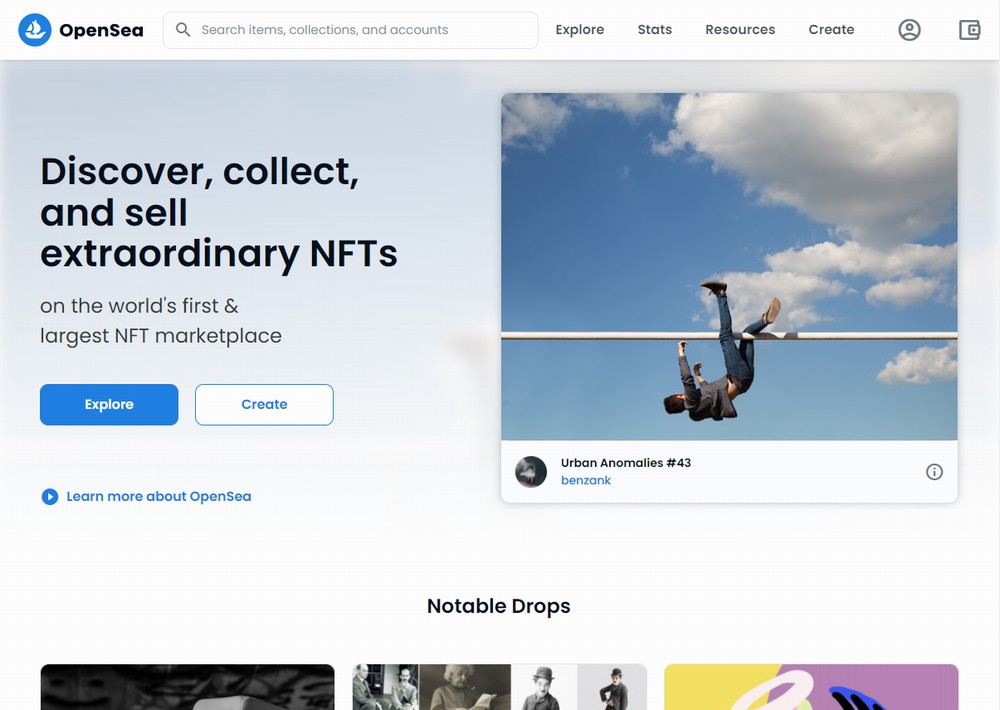「NFTで画像や動画を販売したい」
「OpenSeaでNFTアートを無料で出品してみたい」
「NFTアートを副業にしたい」
このような場合は、この記事が参考になります。
この記事では、OpenSeaでNFTアートを販売する方法を解説しています。
本記事の内容
- OpenSeaのアカウント登録
- コレクションの作成
- NFTアート(アイテム)のコレクションへの追加
- NFTアート(アイテム)の販売
それでは、上記に沿って解説していきます。
その前に、事前に仮想通貨ウォレットのMeatMaskのインストールを済ませておきましょう。
OpenSeaのアカウント登録
OpenSea
https://opensea.io/
上記ページへアクセスすると、次のような表示を確認できます。
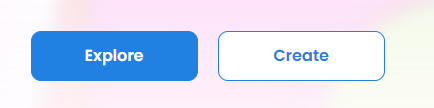
「create」ボタンをクリック。
すると、仮想通貨ウォレットの選択画面が表示されます。
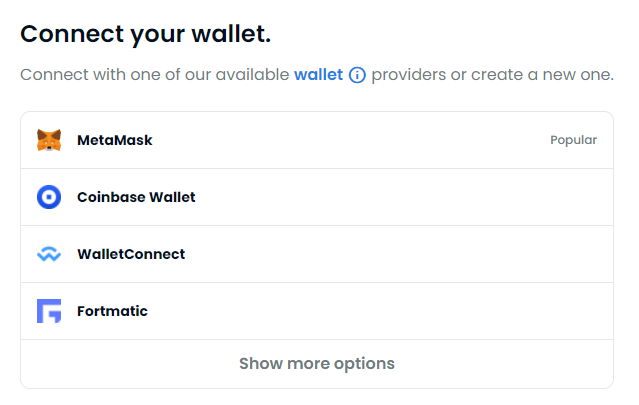
「MeatMask」を選択。
MeatMaskがインストール済みなら、次の画面が別ウィンドウで表示。
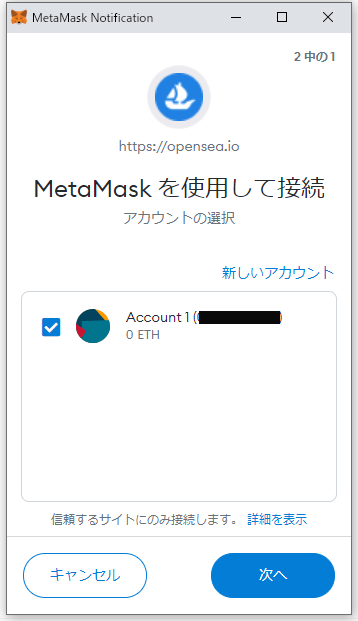
アカウントが正しければ、「次へ」ボタンをクリック。
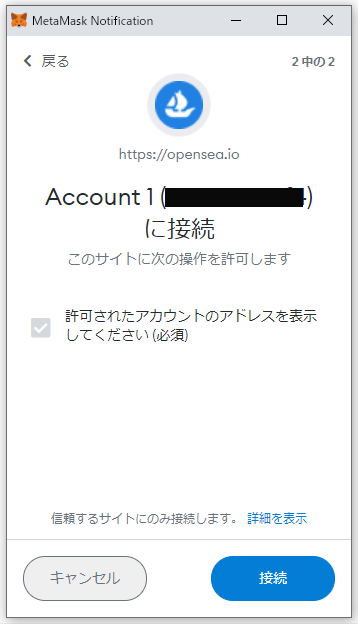
「接続」ボタンをクリックすると、別ウィンドウが閉じます。
そして、しばらく次のようにローディングが続きます。

私の場合は、結構な時間待たされました。
しばらく(10分以上)放置していたら、次のような画面が表示されていました。
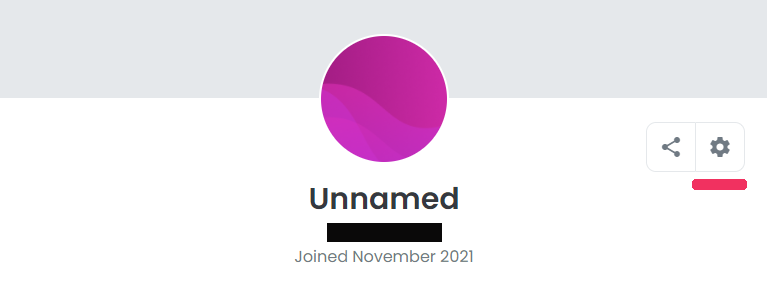
アカウント登録が、知らない間に成功していました。
アカウント登録後は、まず設定ボタンをクリック。
署名を求める画面が、別ウィンドウで表示。
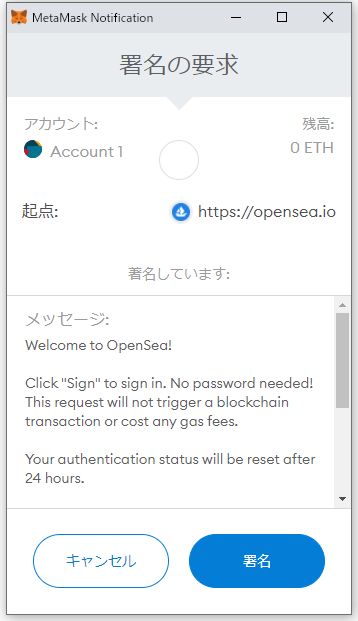
「署名」ボタンをクリックすると、別ウィンドウは閉じます。
そして、再度設定ボタンをクリック。
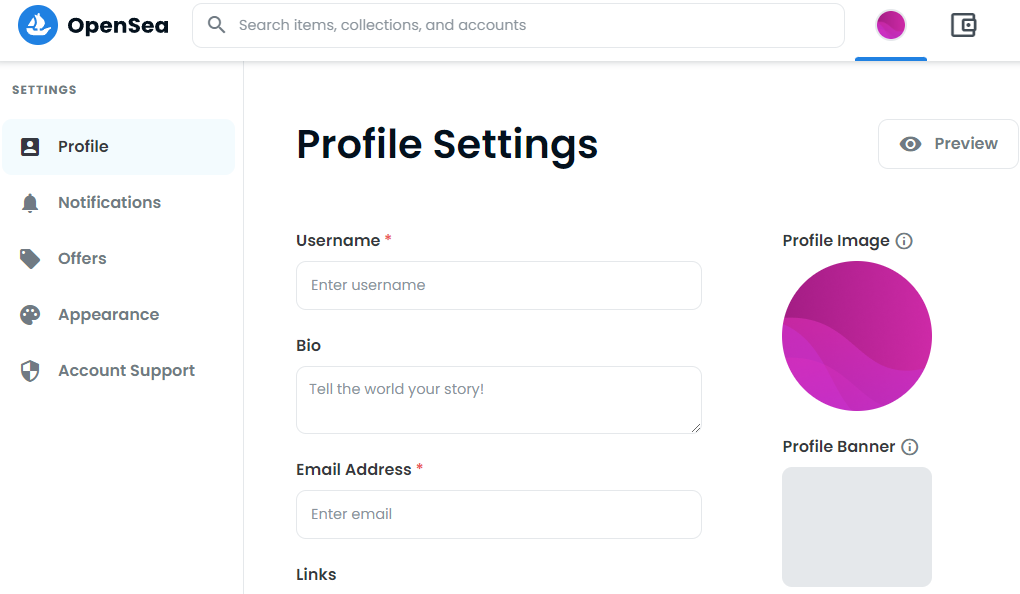
「Username」と「Email Address」は、必須となっています。
それ以外は入力があれば、入力して「Save」ボタンをクリック。
なお、この画面にある「Wallet Address」はコレクション登録時に必要となります。
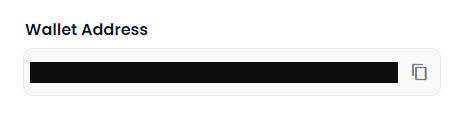
入力に問題なければ、入力したメールアドレスに認証用のメールが届きます。
届いたメールは、次の内容です。
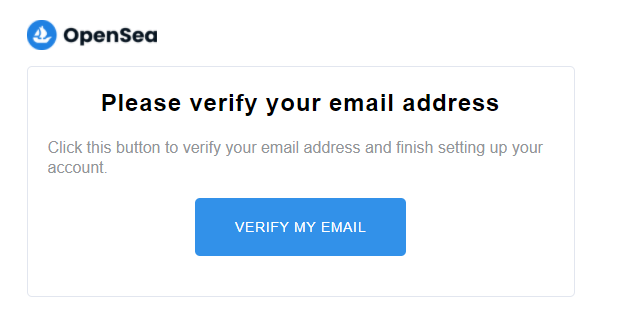
「VERIFY MY EMAIL」ボタンをクリック。
次の画面に遷移します。
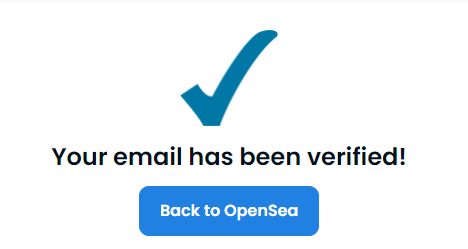
認証が、成功したようです。
プロフィール設定が、完了しているのを確認できます。
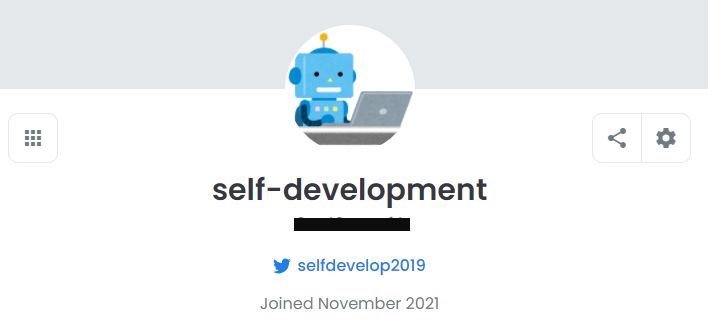
以上、OpenSeaのアカウント登録を説明しました。
次は、コレクションを作成を行います。
コレクションの作成
NFTアートの販売までには、3つのプロセスがあります。
3つは、以下。
- コレクションの作成
- NFTアート(アイテム)のコレクションへの追加
- NFTアート(アイテム)の販売
これらを説明していきます。
まず、コレクションを作成します。
コレクションは、カテゴリーのようなものだと考えればよいでしょう。
そのコレクションの下に、NFTを追加していく流れになります。
コレクションを作成するには、ヘッダのプロフィールアイコンをクリック。
そして、「My Collections」を選択。
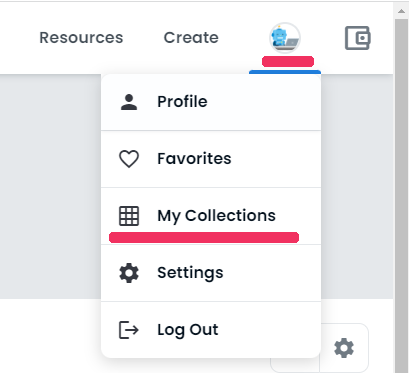
「My Collections」画面に遷移。
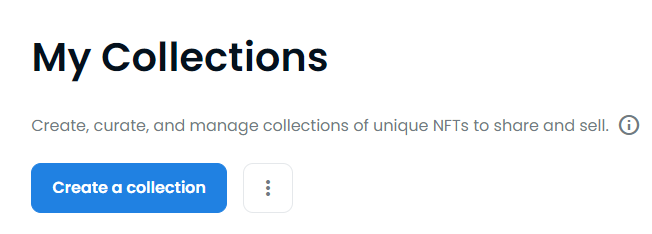
「Creare a collection」ボタンをクリック。
コレクションの新規作成画面に遷移します。
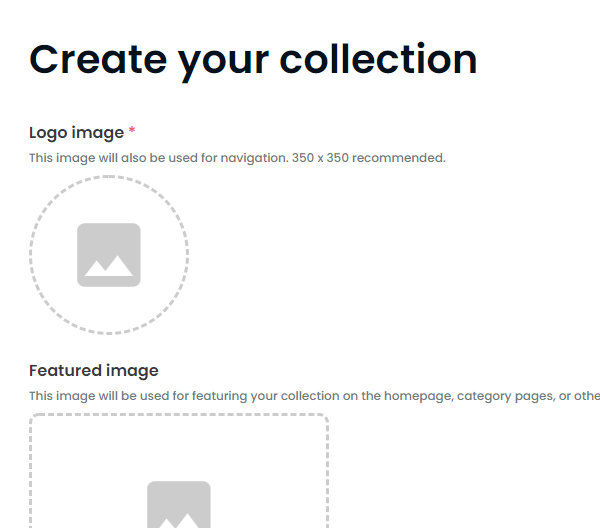
適宜必要な情報を入力していきます。
ここで重要な項目は、次の3つです。
- Royalties
- Your payout wallet address
- Blockchain
それぞれを下記で説明します。
Royalties
二次流通が行われた場合の手数料設定となります。
とりあえず、よく見る「10%」を設定しておきます。
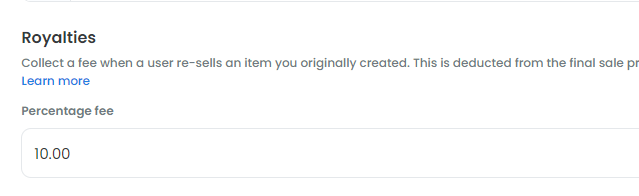
Your payout wallet address
Royaltiesを設定した場合に、入力必須となります。
値は、プロフィール設定画面で確認できます。
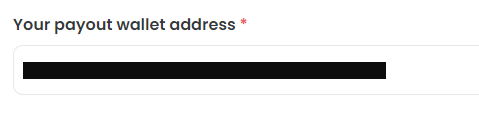
Blockchain
ここが、無料でNFTアートを出品するためのポイントになります。
初期選択では、「Ethereum」となっています。
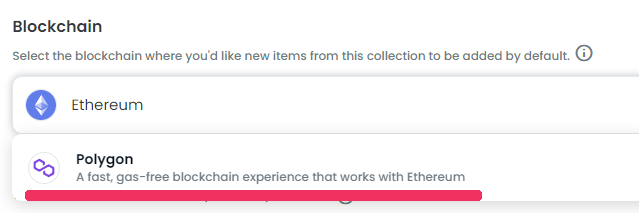
ここを「Polygon」に変更します。
必要な情報を入力したら、「Create」ボタンをクリック。
登録後は、編集・削除が可能です。
以上、コレクションの作成について説明しました。
次は、NFTアート(アイテム)をコレクションに追加します。
NFTアート(アイテム)のコレクションへの追加
「My Collections」へ遷移します。
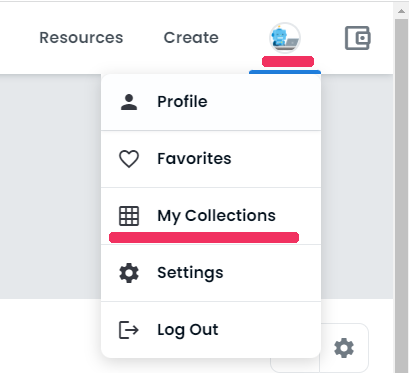
先ほど作成したコレクションを確認できます。
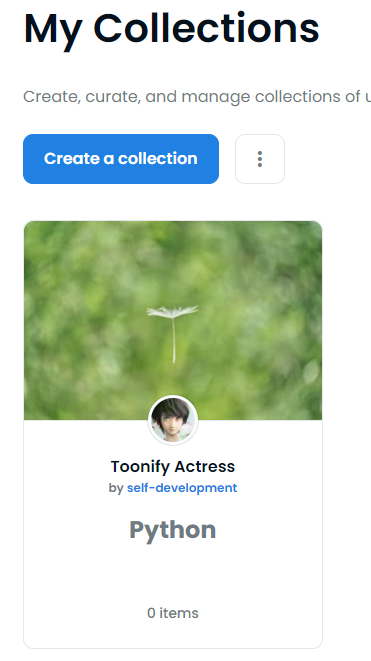
コレクションをクリックします。
(※オンマウスで出てくる「︙」は編集モード)
選択したコレクションに遷移したら、「Add item」ボタンを確認できます。
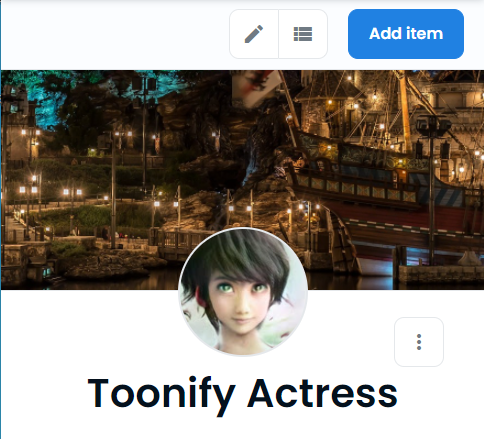
この画面でアイテムを管理します。
では、「Add Item」ボタンをクリック。
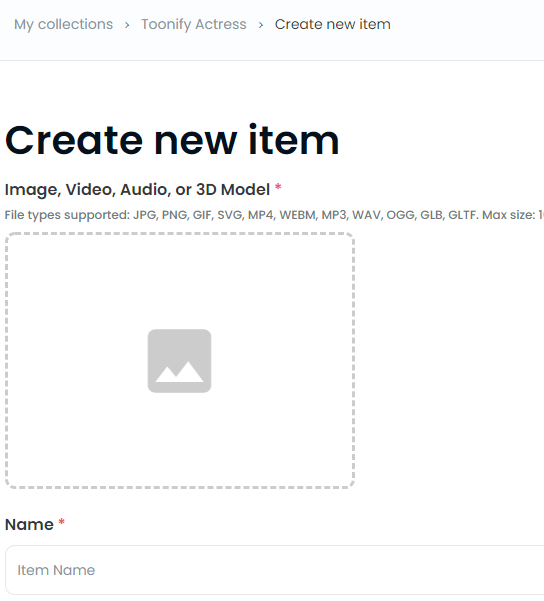
この画面で、NFTアート(アイテム)を登録することになります。
販売したい画像や動画などをアップロードします。
あとは、必要な情報を入力していきます。
気を付けるのは、次の項目です。
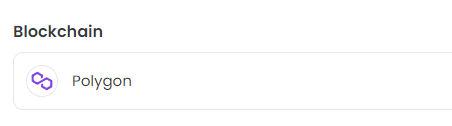
コレクションで選択した値がデフォルトで設定されています。
「Polygon」であることを念のため確認しておきましょう。
最後に「Create」ボタンをクリック。
登録が完了したら、次のようなポッポアップが表示されます。
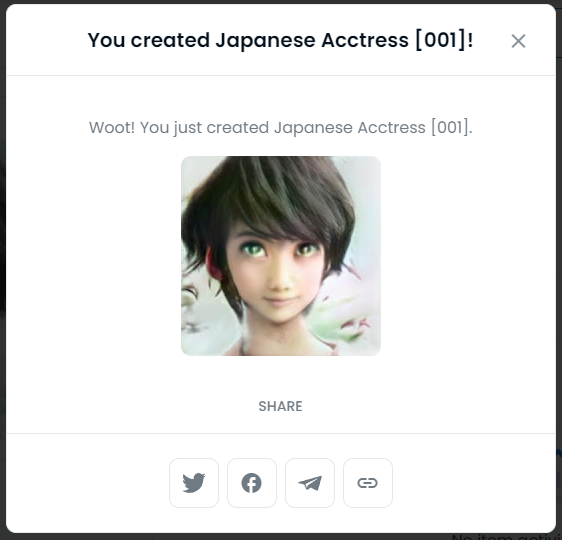
以上、NFTアート(アイテム)のコレクションへの追加を説明しました。
最後は、NFTアート(アイテム)の販売を行います。
NFTアート(アイテム)の販売
コレクションの追加が完了したら、次の画面が表示されています。
もしくは、「My Collections」から各アイテム画面に遷移。
「My Collections」→コレクション選択→アイテム選択という遷移になります。
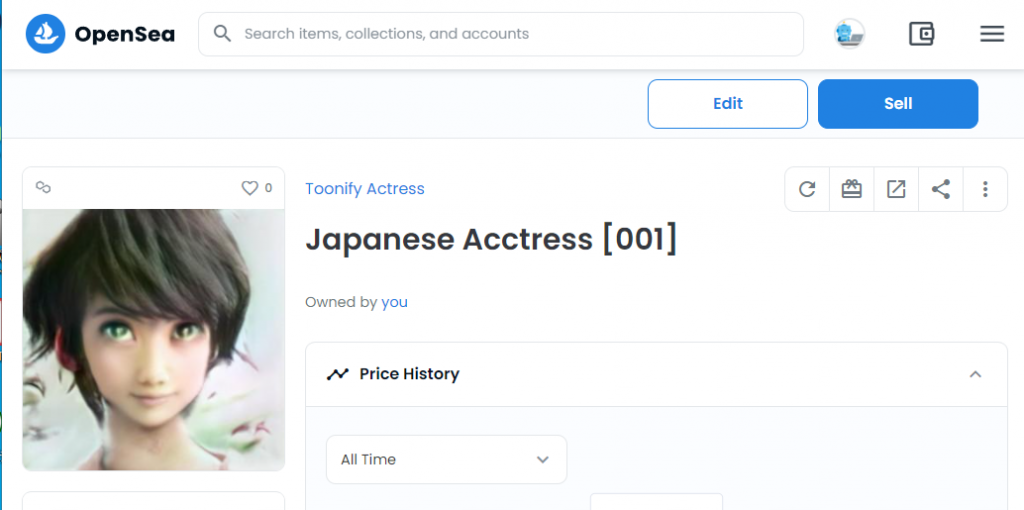
NFTアートを販売するのには、「Sell」ボタンをクリックします。
アイテムの販売価格・期間を設定する画面に遷移。
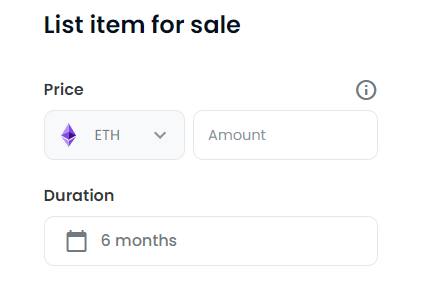
期間は、デフォルトの半年としておきます。
開始日と終了日を設定することも可能です。
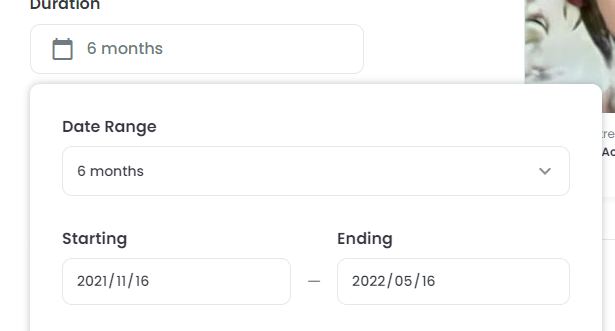
価格は、数字を入力するとドル表示を出してくれます。
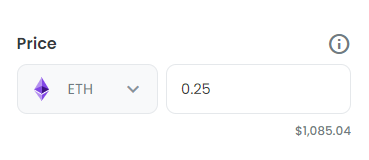
かなり強気設定ですが、売れるとは思っていません。
売ろうとしたら、キーワード設定もちゃんとすべきでしょうね。
手数料は、売れたときにのみ販売価格から引かれます。
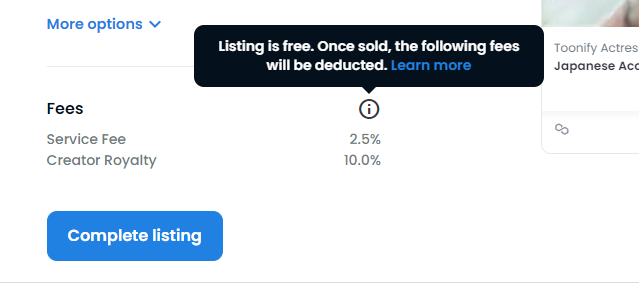
では、「Complete listing」をクリックします。
ついに販売開始と思いきや、また何か出来てきました。
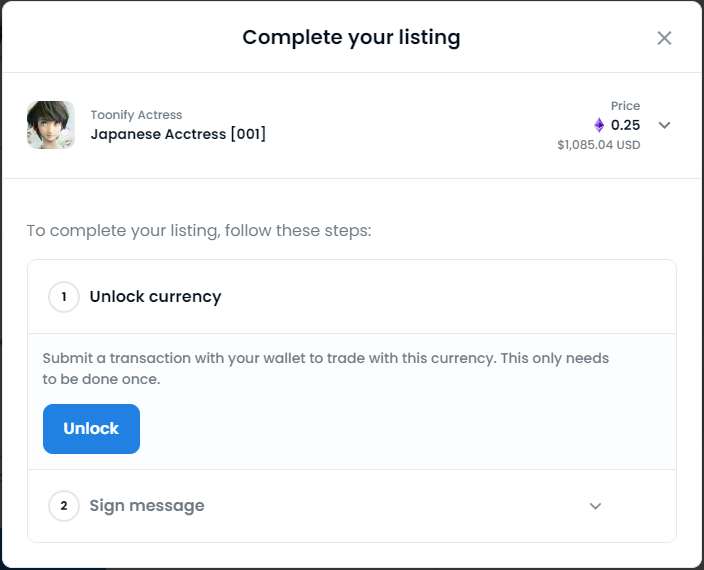
支払いに選択した仮想通貨が、こちらの仮想通貨ウォレットに対応しているかどうかの確認のようです。
つまり、通貨の疎通確認と言えますね。
一度だけやれば、OKとのことです。
では、「Unlock」ボタンをクリック。
例のごとく、別ウィンドウで署名の要求画面が表示されます。
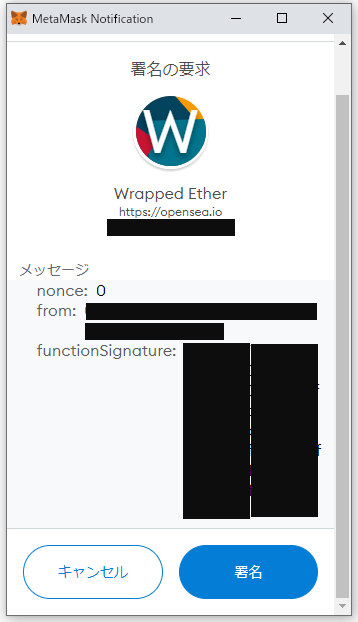
「署名」ボタンをクリックすると、別ウィンドウは閉じます。
そして、ステータスが次のように変更します。
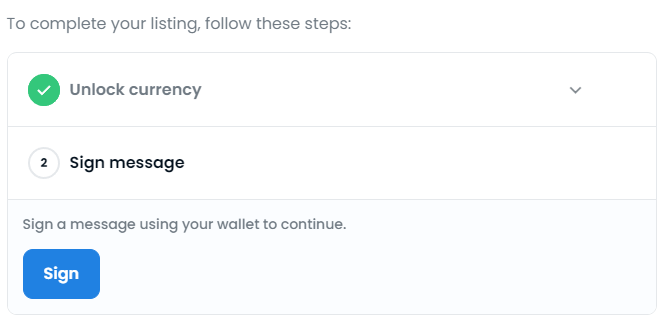
次は、サインしろということのようです。
「Sign」ボタンをクリックすると、別ウィンドウで署名の要求画面が表示されます。
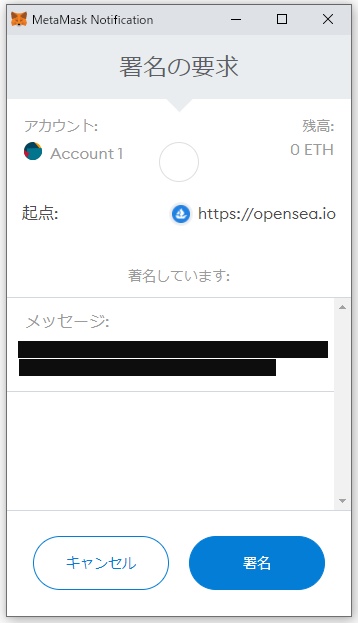
もう慣れましたね。
「署名」ボタンをクリック。
別ウィンドウが閉じて、次のポッポアップが表示されます。
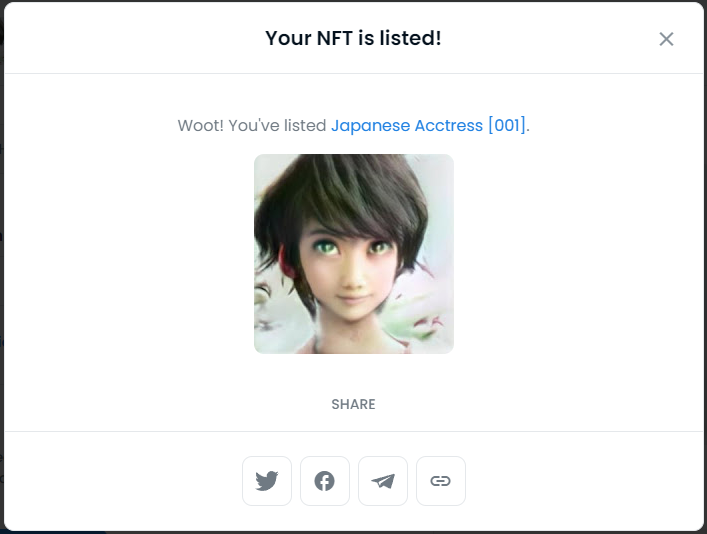
やっと、終わったようです。
登録したアイテムは、次のリンクから確認できます。
こんな短時間でNFTアートの販売ができるなんて、スゴイ時代です。
以上、OpenSeaにNFTアートを無料で販売する方法を説明しました。